wps怎么保存云文档?在这个快节奏的时代,谁还没有加过班?谁的办公地点是固定不变的?工作地点变化,带来最大的不便就是,工作需要的所有文件、资料、资源、人脉……都必须随身携带,随手拈来。文件、资料这些小物件,大不了找个U盘、背包就可以解决;大一些的资源固定在某处,想搬动,是不可能的;人脉更不用说,有些你能使唤,有些你只能服从!所以,不是你想带在身边就能带在身边的。那如何协同办公,如何保存云文档?随时随地办公呢?云上啊!千里万里,云上相见一秒钟搞定!

一通电话就能稳固你的人脉,一个视频就能让你如亲临现场,接下来,让你看看我是如何随时拿去办公文件、资料的。
备份重要文件
重要的文档需要及时备份以避免文件丢失带来损失,操作方法。
1 单击【文件】按钮,在弹出的下拉菜单中选择【备份与恢复】选项,在弹出的扩展菜单中单击【备份中心】选项。
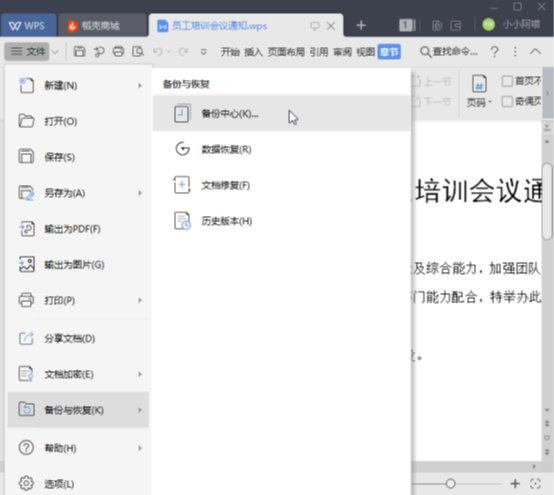
2 打开【备份中心】对话框,切换到【备份同步】选项卡,单击【手动备份】下方的【选择文件】按钮。
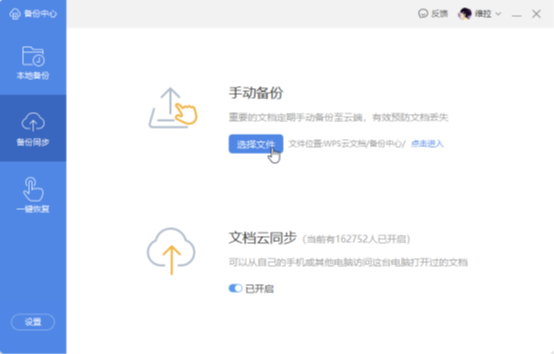
3 打开【选择一个或者更多的文件上传】对话框,选择要备份的文件,单击【打开】按钮。
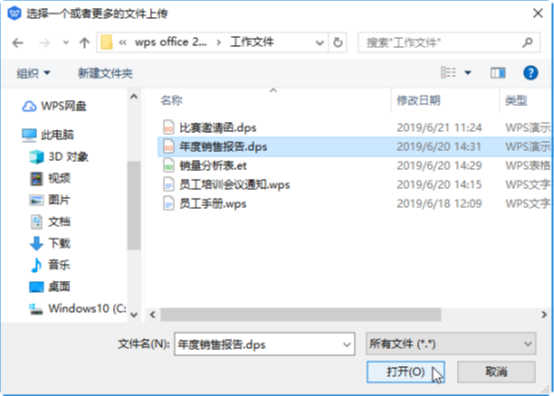
4 打开【手动备份】对话框,提示正在进行备份,请稍等。
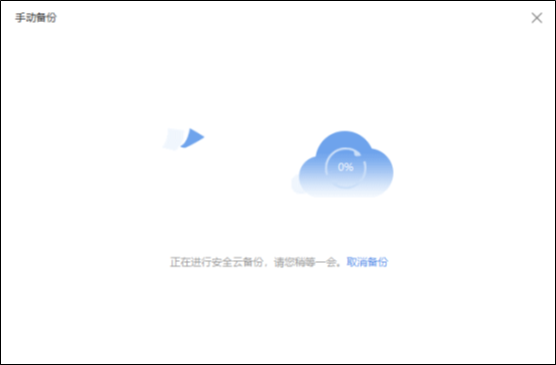
5 备份完成,单击【点击进入】链接,可以查看备份文档,如果无须查看,直接单击【关闭】按钮即可。
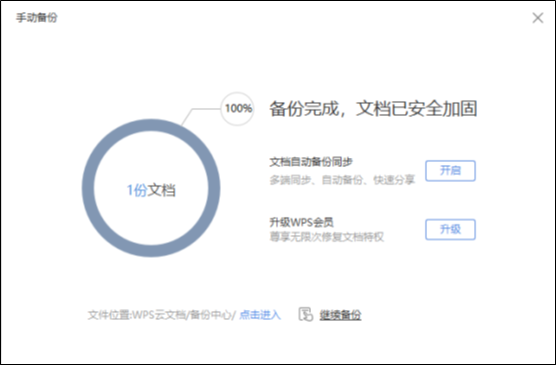
另外,在【备份中心】的【备份同步】选项卡中,单击【自动备份同步】下方的【未开启】按钮,可以开启自动同步。将电脑本地文件夹设置为WPS同步文件夹后,文件夹的改动都会自动同步到WPS云端。比如,你在本地文件夹对文档进行编辑、或者添加新文件时,都会自动同步到云端。不需要手动上传!你的电脑本地文件夹,就是一个智能的网盘了,再也不需要来回拷贝文件。
将文档保存在云端
将文档保存到云端后,在其他电脑上登录WPS账号后,就可以打开该文档,操作方法。
1 右击标题栏,在弹出的快捷菜单中选择【保存到WPS 云文档】选项。
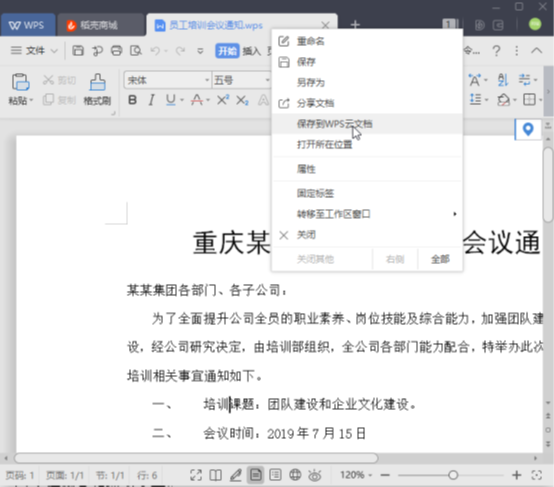
2 打开【另存为】对话框,自动定位到【WPS 云文档】选项卡中的【WPS 网盘】目录,直接单击【保存】按钮即可将该文档保存到云端。
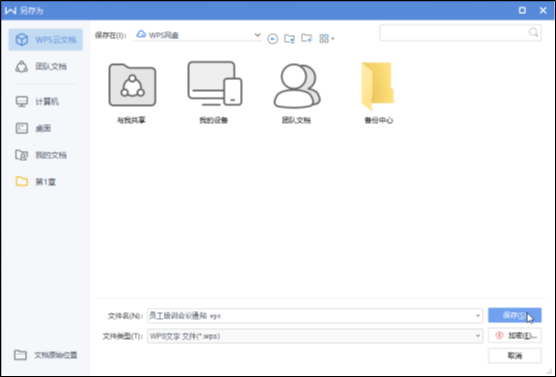
图片声明:本站部分配图来自人工智能系统AI生成,觅知网授权图片,PxHere摄影无版权图库。本站只作为美观性配图使用,无任何非法侵犯第三方意图,一切解释权归图片著作权方,本站不承担任何责任。如有恶意碰瓷者,必当奉陪到底严惩不贷!
内容声明:本文中引用的各种信息及资料(包括但不限于文字、数据、图表及超链接等)均来源于该信息及资料的相关主体(包括但不限于公司、媒体、协会等机构)的官方网站或公开发表的信息。部分内容参考包括:(百度百科,百度知道,头条百科,中国民法典,刑法,牛津词典,新华词典,汉语词典,国家院校,科普平台)等数据,内容仅供参考使用,不准确地方联系删除处理!本站为非盈利性质站点,发布内容不收取任何费用也不接任何广告!
免责声明:我们致力于保护作者版权,注重分享,被刊用文章因无法核实真实出处,未能及时与作者取得联系,或有版权异议的,请联系管理员,我们会立即处理,本文部分文字与图片资源来自于网络,部分文章是来自自研大数据AI进行生成,内容摘自(百度百科,百度知道,头条百科,中国民法典,刑法,牛津词典,新华词典,汉语词典,国家院校,科普平台)等数据,内容仅供学习参考,不准确地方联系删除处理!的,若有来源标注错误或侵犯了您的合法权益,请立即通知我们,情况属实,我们会第一时间予以删除,并同时向您表示歉意,谢谢!

